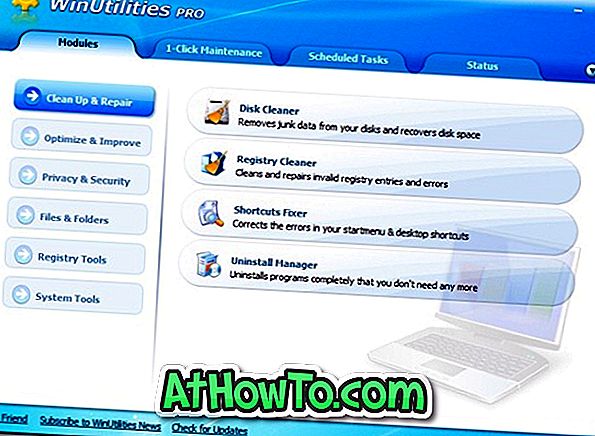TeamViewer, velmi oblíbený software pro sdílení obrazovky a ovládání vzdálené plochy, byl nedávno aktualizován na verzi 7.0. Nejnovější verze aplikace TeamViewer obsahuje řadu nových funkcí a vylepšení. Record Session je jednou z nových funkcí, které jsou k dispozici v TeamViewer 7.0 (ke stažení TeamViewer 7.0), který umožňuje nahrávání živého záznamu jednoduchým kliknutím myši.
Funkce Record Session umožňuje nejen záznam relace, ale také umožňuje převést nahraný video soubor do populárního formátu AVI. Ve výchozím nastavení uloží aplikace TeamViewer nahrávky ve formátu .tvs. Další výhodou této funkce je, že relaci, kterou lze překódovat, lze přehrávat v rámci softwaru TeamViewer bez pomoci médií třetích stran.
Nahrávání relace:
Krok 1: Spusťte aplikaci TeamViewer a získejte přístup ke vzdálenému počítači.
Krok 2: Když probíhá relace, klikněte na Extras> Record> Start button pro zahájení nahrávání. Po dokončení klikněte na tlačítko Zastavit (přejděte na Doplňky> Nahrát> Zastavit), chcete-li ukončit nahrávání a uložit soubor na požadované místo. Jak jsme zmínili dříve, TeamViewer uloží video soubor ve formátu .tvs.

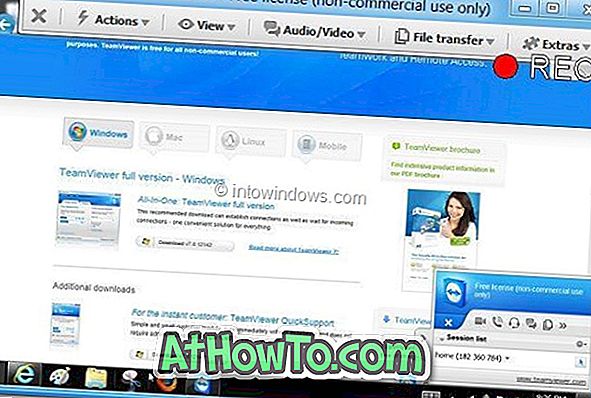
Chcete-li převést video soubor z formátu .tvs na formát .avi, postupujte podle následujících dvou kroků:
Krok 1: Spusťte software TeamViewer. Na hlavní obrazovce klepněte na položku Extras> Play (Přehrát) nebo převést možnost záznamu (session) a vyhledejte umístění zaznamenaného souboru. Vyberte soubor videa a klepněte na tlačítko Otevřít.
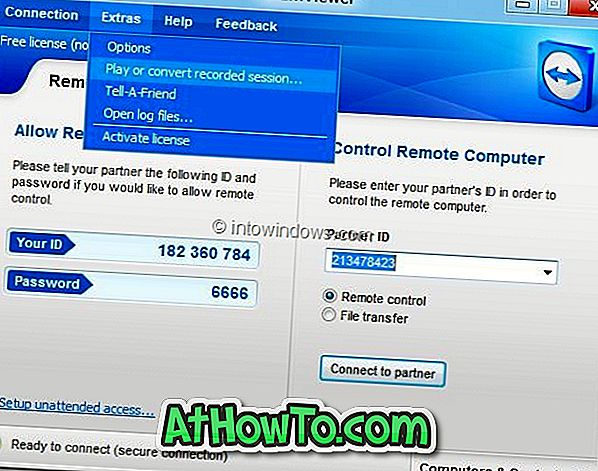
Krok 2: Jakmile se video soubor začne přehrávat v aplikaci TeamViewer, klepněte na tlačítko Převést a zobrazí se možnosti výběru umístění cílového souboru. Zde uvidíte také možnosti výběru typu a rozlišení kodek pro video soubor AVI. Pokud si nejste jisti, který kodek a rozlišení zvolit, pokračujte s výchozím nastavením.

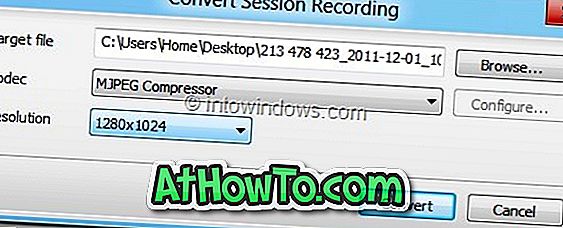
Po dokončení klikněte na tlačítko Převést a spusťte konverzi vybraného video souboru z formátu .tvs do formátu .avi. V závislosti na délce relace může vybraný kodek a rozlišení trvat několik minut až hodin.
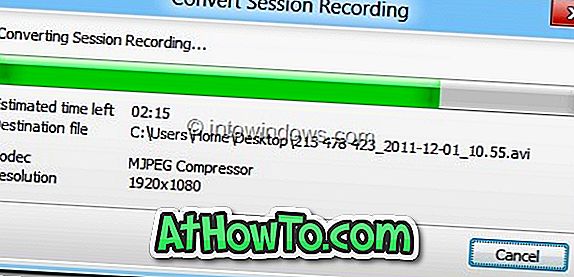
Soubor AVI pak lze přehrát v některém z populárních softwarových přehrávačů médií.
Automatická registrace všech relací:
K dispozici je také možnost automaticky zaznamenávat všechny vaše relace. Chcete-li tuto funkci aktivovat:
a . Otevřete hlavní obrazovku aplikace TeamViewer.
b . Přejděte na položku Doplňky, Možnosti a potom na dálkové ovládání .
c . Povolit možnost relace automatického záznamu vzdáleného řízení .
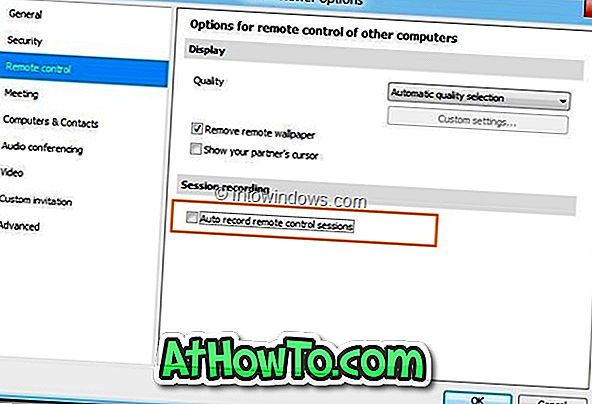
![Jak nainstalovat Windows 7 na USB Flash / pevný disk [Snadný způsob] \ t](https://athowto.com/img/windows-7-guides/269/how-install-windows-7-usb-flash-hard-drive.png)